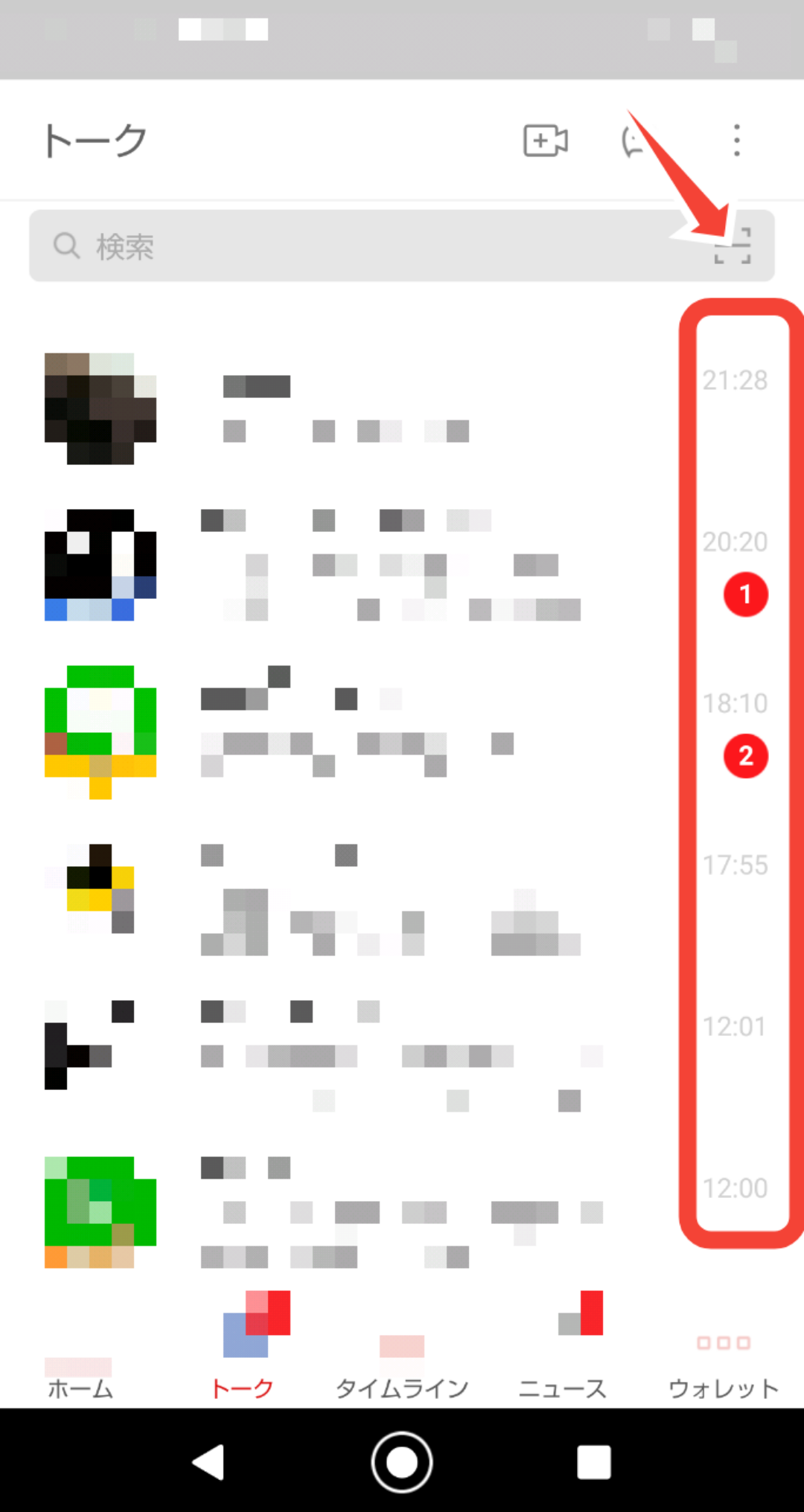【LINE】トークが見つかる!ソート機能を使った並び変えを教えるよ
LINEを使っていくうちに、少しずつ増えていく「友だち」や、トークリストの数々…。うれしい反面、特定の友達に急いでメッセージを送りたい時など、多数のリストから「友だち」とのトークを見つけ出すのに手間取った覚えはありませんか?
そんな皆さんにぜひおすすめしたいのが、「ソート機能」を使った【LINEトーク画面の並び替え】です。
「ソート」とは、特定のルールに従ってデータの順番を並べ替えることで、LINEのトークにも搭載されている機能です!
この「ソート機能」を使って自分の好み通りにトークリストを並べ替えれば、特定の相手との過去トークもすぐに見つけ出すことができますよ♪
今回は、LINEの「ソート機能」で「トーク」に表示される友だちとの過去トークの並び順を変更し、見つけやすくする方法について、皆さんにご紹介します。
皆さんも、一度LINEのトークリストを自分が使いやすいように並び替えてみませんか?
Contents[OPEN]
【LINE】トークを並び替えるソート機能とは?
LINEのトークには、「ソート」と呼ばれる機能があります。このソート機能を利用することにより、トークを「受信時間」「未読メッセージ」「お気に入り」のそれぞれ3つの順に並び替えることができます。
並び順を替える機能のこと
本来、ソート(整列)とは、何らかの法則や順序に合わせ、リストなどを順番に並べることを表しています。
トークルームでのメッセージのやり取りなどを、ソート機能を使って並び替え、さらに自分が見やすいように表示することができれば、現在よりもっと見やすく使いやすいトーク画面になることでしょう!
「ピン留め」機能と合わせて使える
LINEトークには、よく会話する友達のリストや公式アカウントなどを、常時トーク一覧の上部に最優先で表示させられる「ピン留め」と呼ばれる機能があります。
この「ピン留め」と「ソート」機能をあわせて使うことにより、さらに自分の使いやすいようにトークリストの順番を並べることができるのです。
【LINE】トークを並び替えたい!ソート機能を使おう!
では、これから実際にソート機能を利用して、トークリストを【受信時間・未読メッセージ・お気に入り】の順にそれぞれ並び替えてみましょう♪
「受信時間」順に並べる
まずは、ソート機能を使ってLINEのトークリストを「受信時間」順に並べ替えてみたいと思います。設定方法は、以下の通りです。(※Android版を基に解説しているため、iOS版では手順が一部異なります)
①はじめに、スマホのホーム画面のアプリ一覧から【LINE】をタップします。
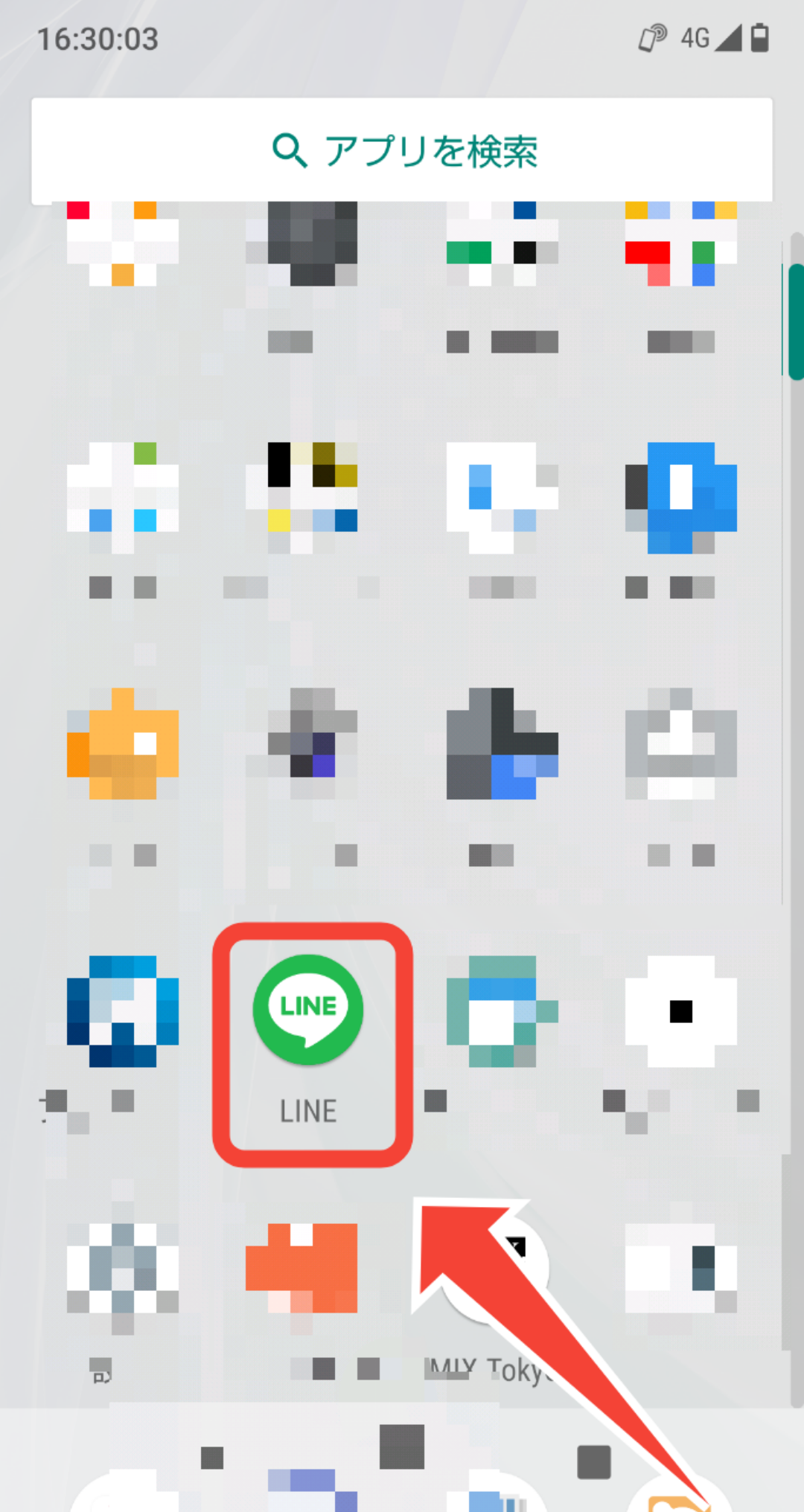
②LINEホーム画面下の【トーク】をタップして、画面を表示します。
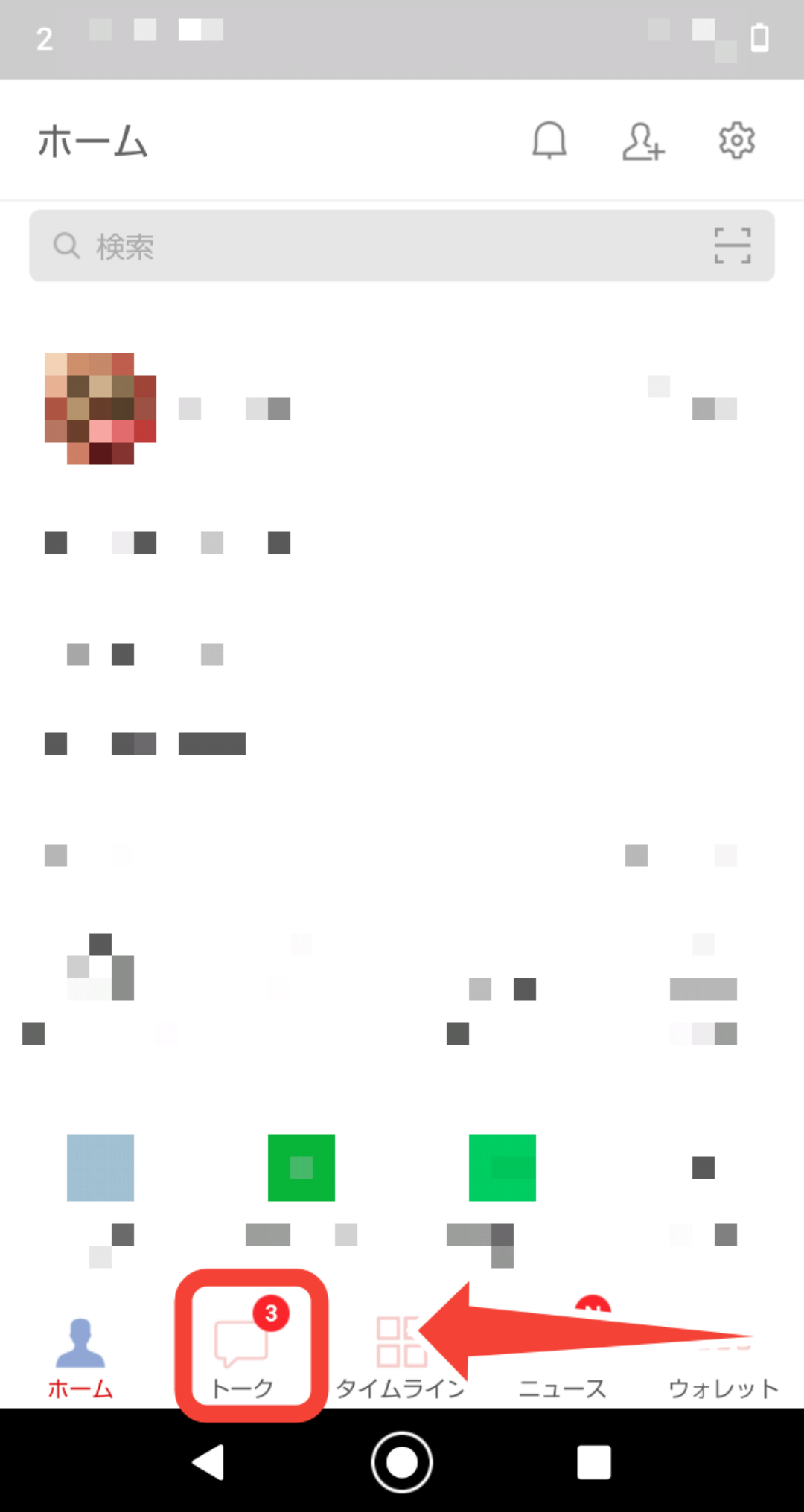
③トーク画面右上にある【3つの点マーク】をタップして、表示されたメニューの中から【トークを並べ替える】をタップします。
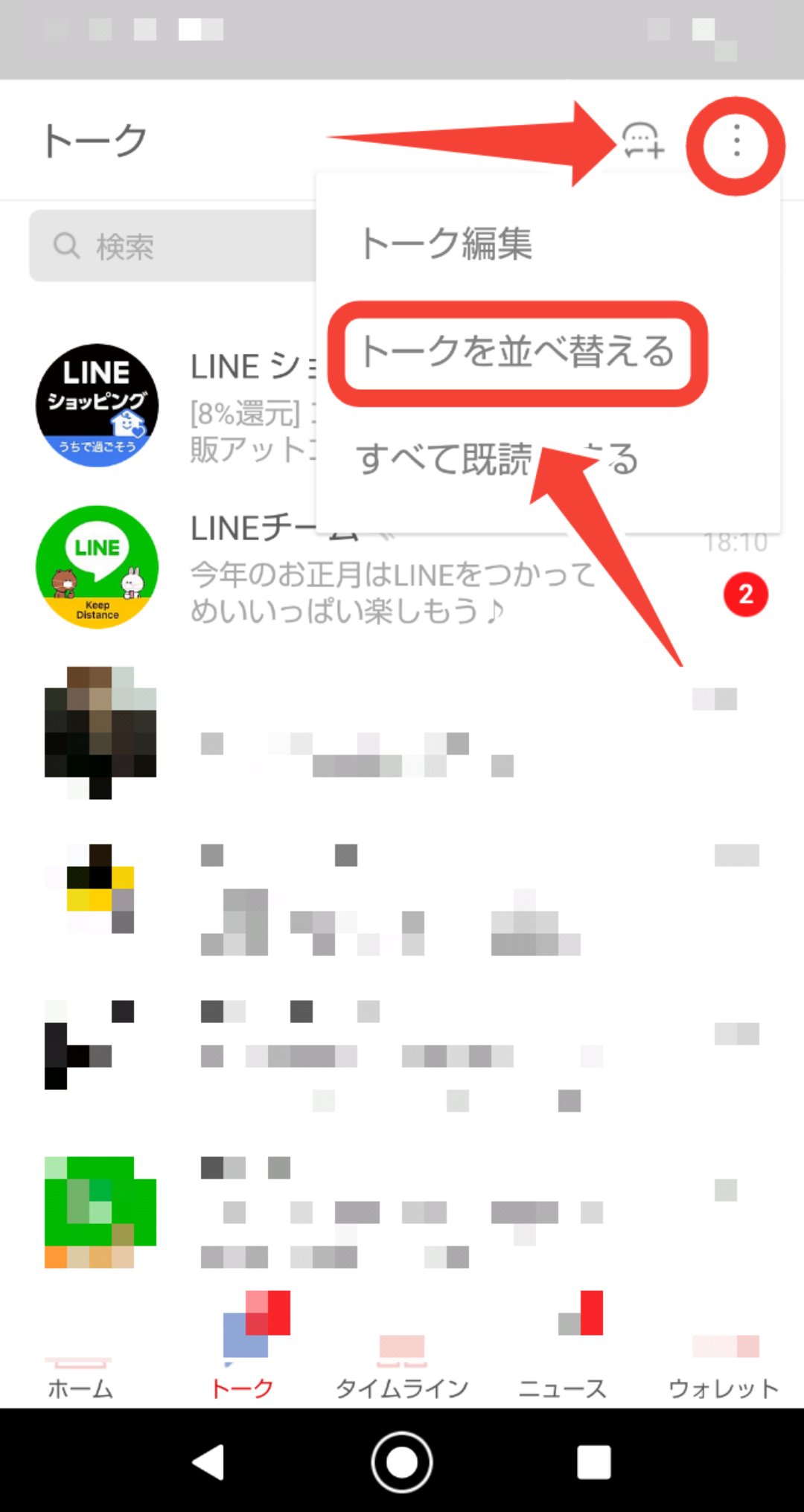
④表示された3つのメニューの中から【受信時間】にチェックを入れ、タップします。
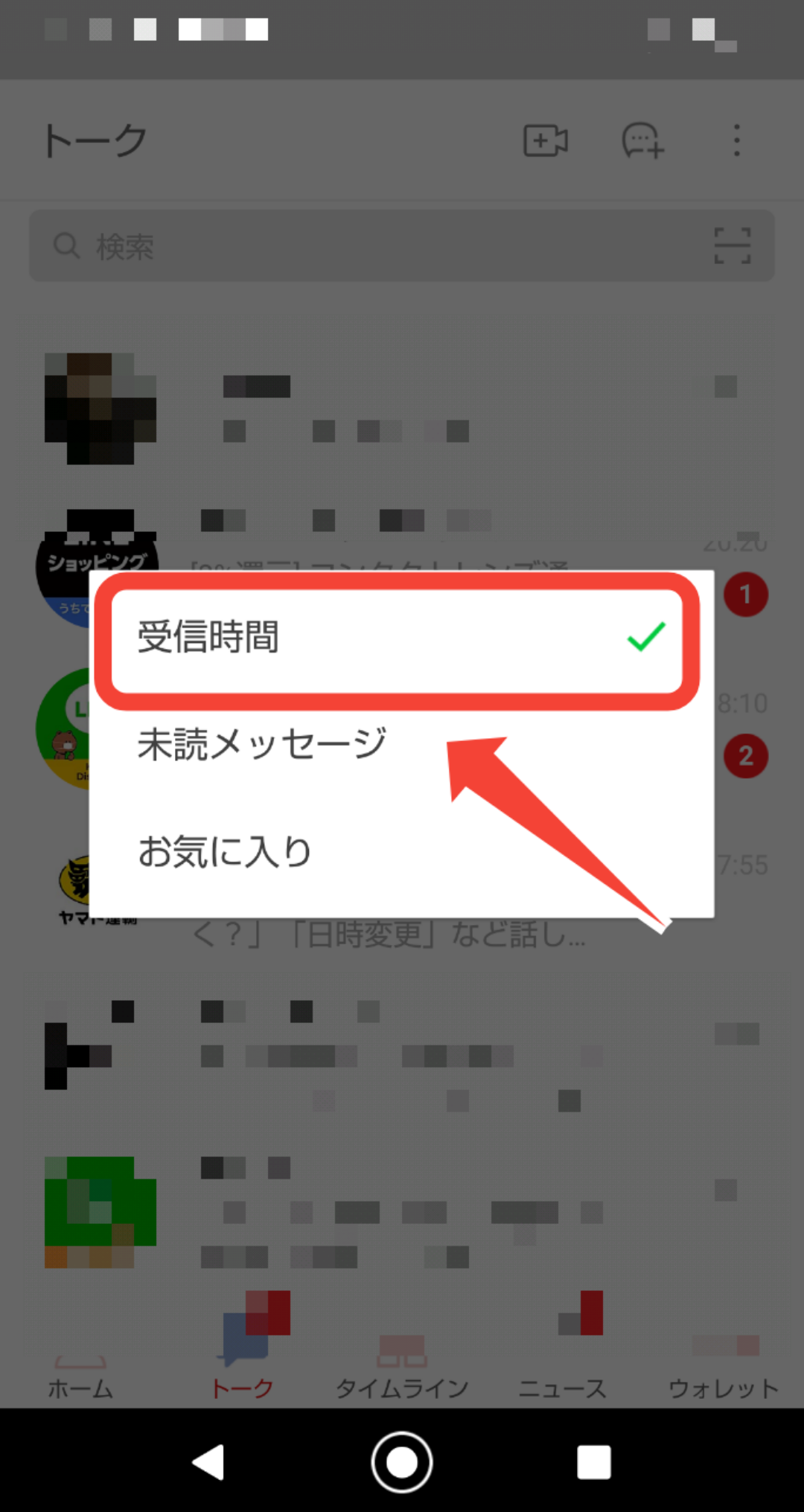
⑤これで、LINEのトークの「受信時間」順への並び替えが、完了しました♪